LA VOZ DE GOICOECHEA (Por Juan Ranchal).- Son tantas las contraseñas a recordar para la gran cantidad de servicios informáticos que usamos que no es difícil olvidar incluso las más importantes, como las de nuestra red inalámbrica. Afortunadamente, es sencillo buscar y encontrar la contraseña Wi-Fi en Windows.
Cuando un PC con Windows (u otros sistemas operativos) se conectan a una red local inalámbrica, ya sea en la oficina, hogar o en lugares públicos, guarda la contraseña Wi-Fi en la computadora. Esto facilita no tener que estar escribiéndola cada vez que conectamos a la misma red. Simplemente, el sistema la recuerda y se conecta automáticamente.
Pero se puede olvidar. Si no la recuerdas o no la tienes anotada te vamos a recordar dos métodos para descubrirla, dentro de Windows 10 o Windows 11 y también con una de las herramientas de terceros más efectivas.
Cuando un PC con Windows (u otros sistemas operativos) se conectan a una red local inalámbrica, ya sea en la oficina, hogar o en lugares públicos, guarda la contraseña Wi-Fi en la computadora. Esto facilita no tener que estar escribiéndola cada vez que conectamos a la misma red. Simplemente, el sistema la recuerda y se conecta automáticamente.
Pero se puede olvidar. Si no la recuerdas o no la tienes anotada te vamos a recordar dos métodos para descubrirla, dentro de Windows 10 o Windows 11 y también con una de las herramientas de terceros más efectivas.
Contraseña Wi-Fi en Windows 10Pulsa las teclas rápidas «Windows + R» para abrir el comando Ejecutar.
«Centro de redes y recursos compartidos».
Pulsa sobre la red inalámbrica a la que esté conectado el equipo para ver su estado.
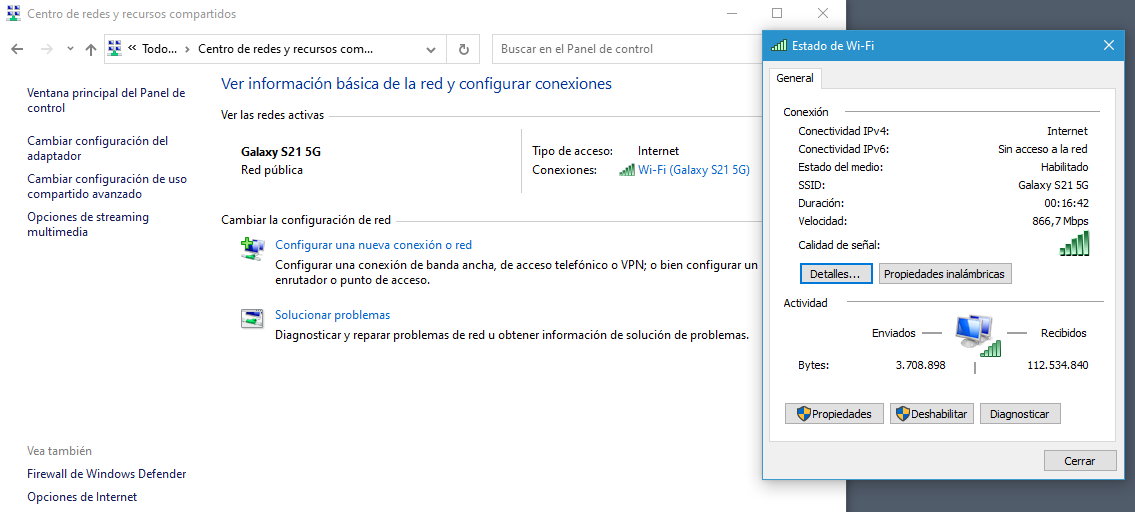
Pulsa sobre la red inalámbrica a la que esté conectado el equipo para ver su estado.
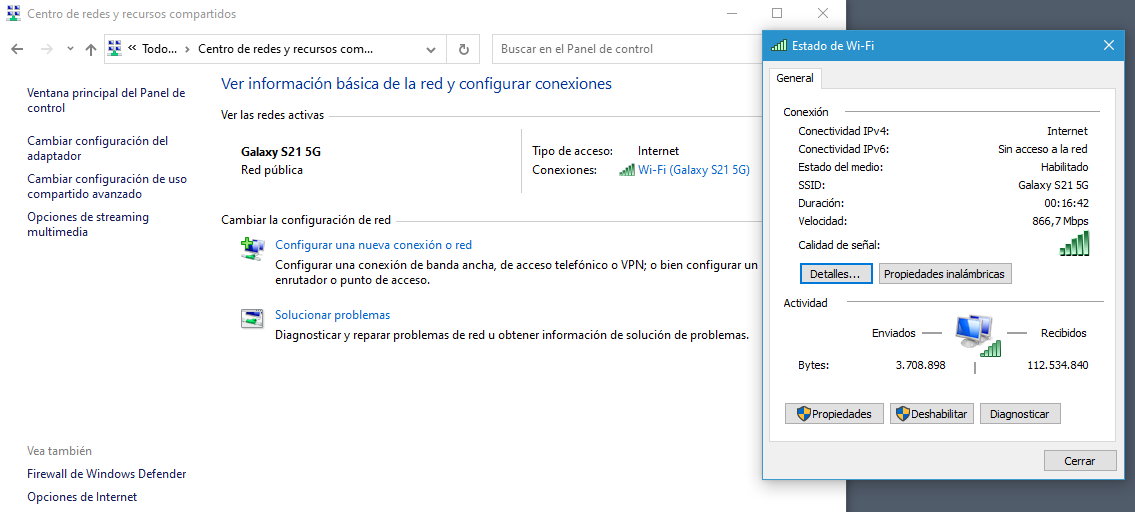
Ahí verás el tipo de seguridad y cifrado y también la clave simplemente marcando la casilla «Mostrar caracteres».
Contraseña Wi-Fi en Windows 11Pulsa las teclas rápidas «Windows + I» para acceder a la herramienta de Configuración.
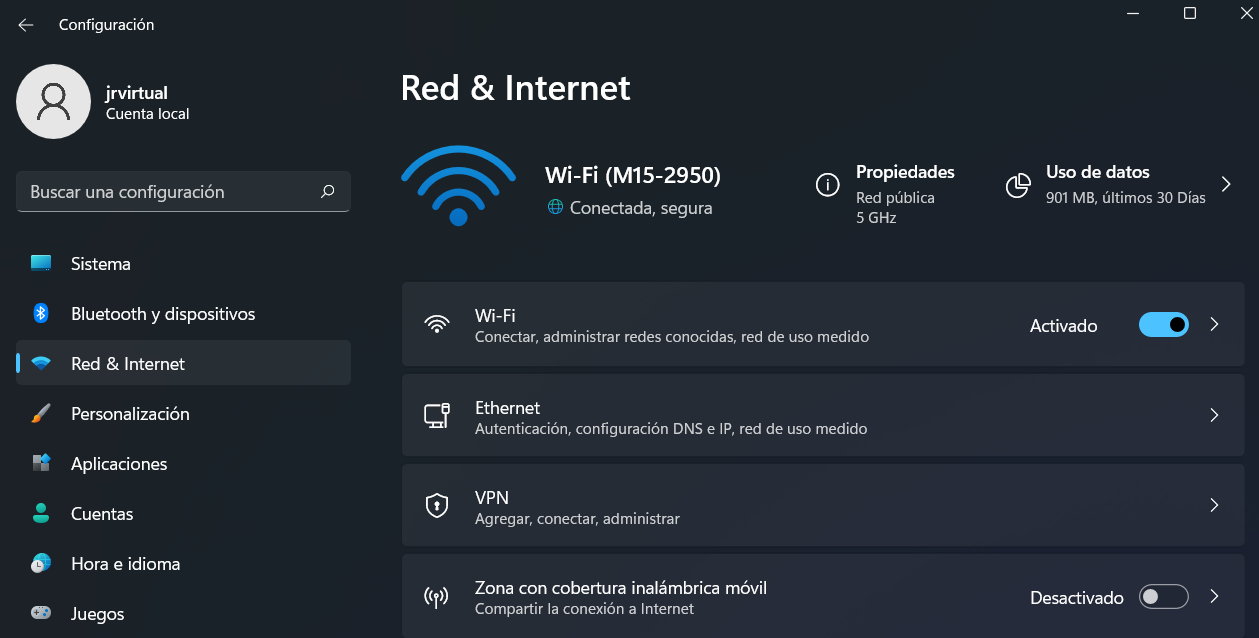
Sobre las conexión de red inalámbrica, pulsa sobre el botón derecho del ratón > Estado.
 De la misma manera que en Windows 10, pulsa sobre Propiedades inalámbricas y accede a la pestaña Seguridad, donde verás la clave marcando la casilla «Mostrar caracteres».
De la misma manera que en Windows 10, pulsa sobre Propiedades inalámbricas y accede a la pestaña Seguridad, donde verás la clave marcando la casilla «Mostrar caracteres».
 De la misma manera que en Windows 10, pulsa sobre Propiedades inalámbricas y accede a la pestaña Seguridad, donde verás la clave marcando la casilla «Mostrar caracteres».
De la misma manera que en Windows 10, pulsa sobre Propiedades inalámbricas y accede a la pestaña Seguridad, donde verás la clave marcando la casilla «Mostrar caracteres».Contraseña Wi-Fi con WirelessKeyView
Más fácil todavía porque no requiere acceder a la configuración de red. La aplicación que te recomendamos, WirelessKeyView, hace el trabajo por nosotros y solo requiere descargarla e instalarla, porque no requiere ni siquiera instalación. Simplemente ejecútala para ver la lista de perfiles de red y contraseñas asociadas con ellos.
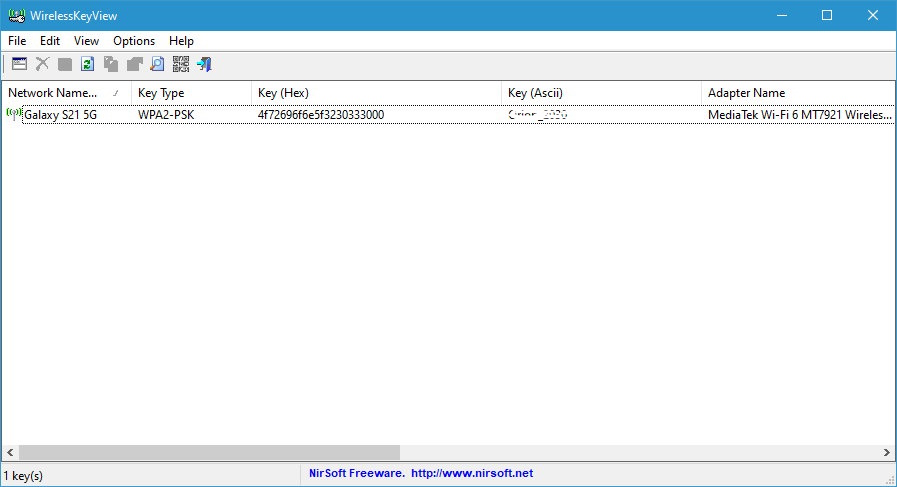
Puedes ver las contraseñas y anotarlas, guardarlas en un archivo o exportar todos los elementos para guardar todas las contraseñas en un archivo de texto. Es gratuita y funciona sobre cualquier versión de Windows (desde XP a 11). Totalmente efectiva para encontrar la contraseña Wi-Fi en Windows cuando no la recordemos.
*
Los comentarios expresados en las secciones de opinión, reclamos del pueblo, campos pagados, negociemos, en la opinión de los lectores y comentarios de terceros al final de las notas o en las páginas de redes sociales, son responsabilidad exclusiva de sus autores.
La Voz de Goicoechea (www.lavozdegoicoechea.info) es un medio de comunicación independiente, y no toma como suyas dichas opiniones por lo que no se responsabiliza por el contenido emitido por terceros. Todas las imágenes que muestra este medio, se utilizan solo con fines ilustrativos, por tanto se respetan todos los derechos de autor según corresponda en cada caso, siendo nuestra principal labor de la informar a nuestros lectores.
nos interesa tú opinión al respecto. Te invitamos a participar...
Pueden escríbenos también a nuestro correo electrónico
2017 © 2024
Miembro de la Red de Medios Alternativos Independientes - REDMAI
Producciones Periodísticas y Publicitarias Montezuma
Goicoechea, San José - Costa Rica

.jpg)
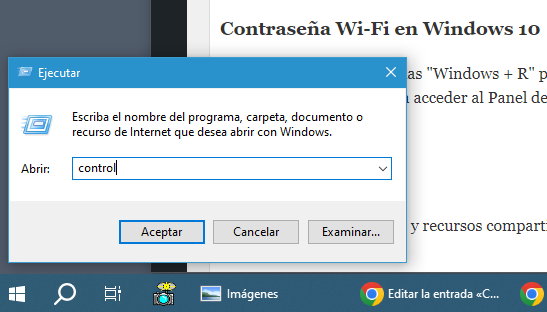
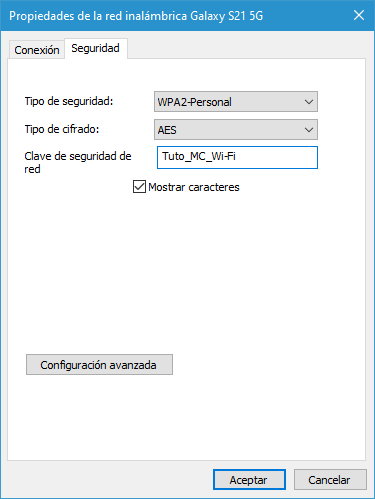
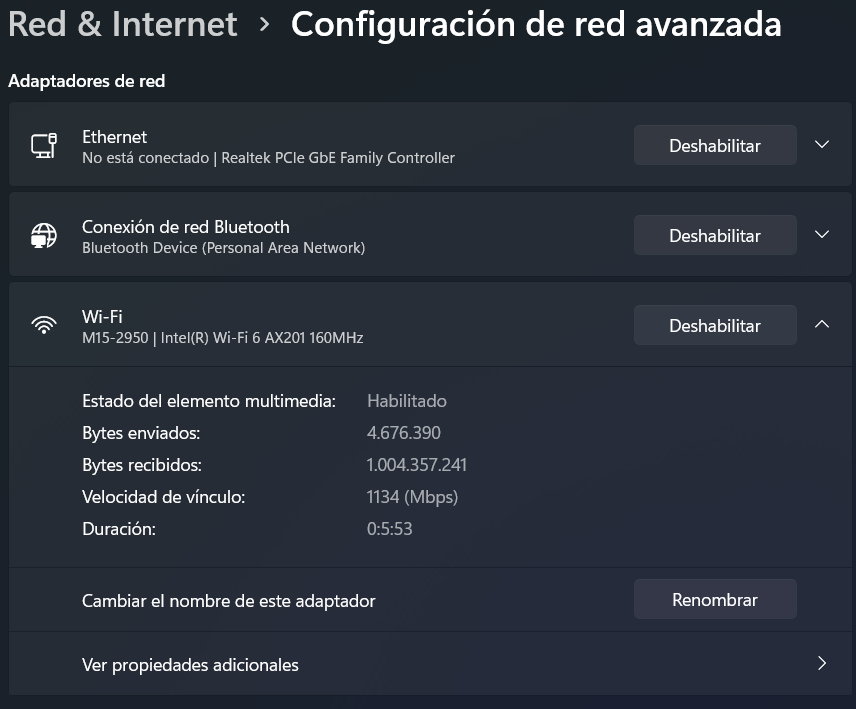
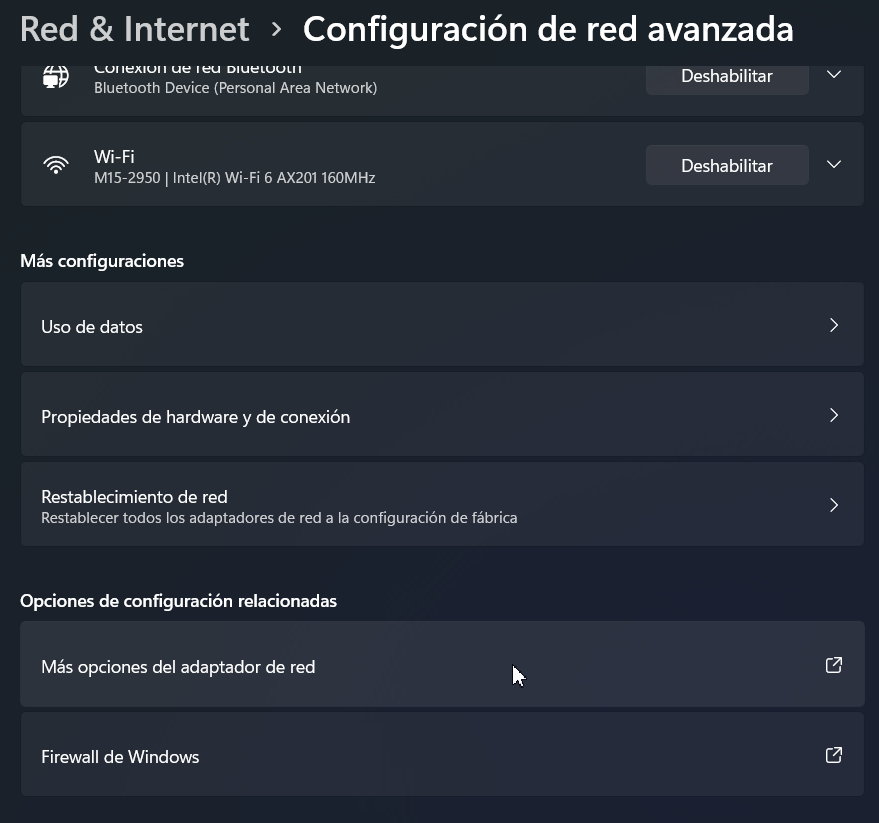























0 Comentarios
Queremos ver tus comentarios, estos nos enriquecen y ayudan a mejorar nuestras publicaciones :
_______________________________________________